A1: Thiết lập nhóm kỳ lương:
- Nhân viên nhân sự sử dụng biểu mẫu thiết lập kỳ lương để tạo kỳ lương mới cho nhóm nhân viên.
- Mỗi biểu mẫu tương ứng với mỗi nhóm kỳ lương khác nhau. Ví dụ: Nhóm kỳ lương cho nhân viên chính thức, nhóm kỳ lương cho nhân viên thời vụ, nhóm kỳ lương cho nhân viên thực tập…
- Có thể tạo cùng lúc nhiều kỳ lương cho một nhóm nhân viên.Ví dụ: kỳ lương tháng 01/2021, kỳ lương tháng 02/2021, kỳ lương tháng 03/2021… cho nhóm kỳ lương nhân viên chính thức
Bước 1 mở biểu mẫu thiết lập kỳ lương
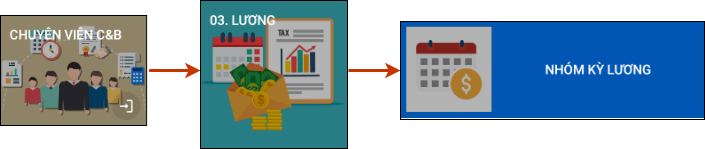
Bước 2 Nhấn chọn nút “TẠO MỚI” để mở và điền thông tin trong biểu mẫu từ trên xuống dưới:
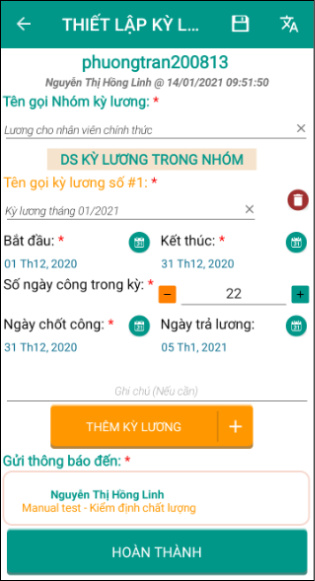
Cách điền
- Tên gọi nhóm kỳ lương: Đặt tên cho nhóm kỳ lương ví dụ: Lương cho nhân viên chính thức, lương cho nhân viên thời vụ…
- Tên gọi kỳ lương số: Đặt tên cho kỳ lương. Thông thường sẽ đặt tên theo tháng trả lương hoặc giai đoạn tính lương. Ví dụ: Kỳ lương tháng 01, Kỳ lương đợt 1 từ 20/5 - 30/8…
-
Bắt đầu/kết thúc: sử dụng nút
 để điều chỉnh ngày bắt đầu/kết thúc kỳ lương.
để điều chỉnh ngày bắt đầu/kết thúc kỳ lương. - THÊM KỲ LƯƠNG: Nhấn để có thể tạo nhiều kỳ lương cho cùng một nhóm kỳ lương.
- Hoàn Thành: Nhấn gửi phiếu lên hệ thống
Danh sách các kỳ lương được tạo thành công
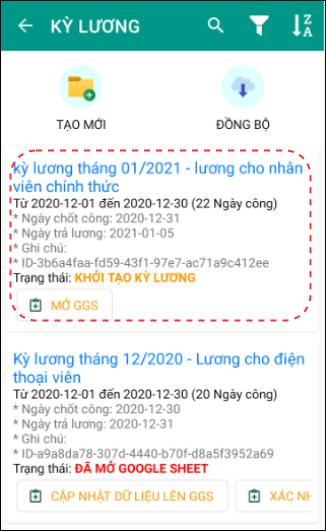
Lưu ý
- Trong quá trình nhập thông tin vào biểu mẫu, App rtWork có thể báo lỗi Chưa nhập đủ thông tin, Nhập thông tin không hợp lệ, … người dùng căn cứ vào vị trí App báo lỗi để bổ sung/chỉnh sửa cho đúng. Các thông tin có dấu sao đỏ là bắt buộc điền.
- Khi hệ thống nhận được phiếu gửi lên sẽ trả Thông báo về App ở mục quả chuông trên giao diện app